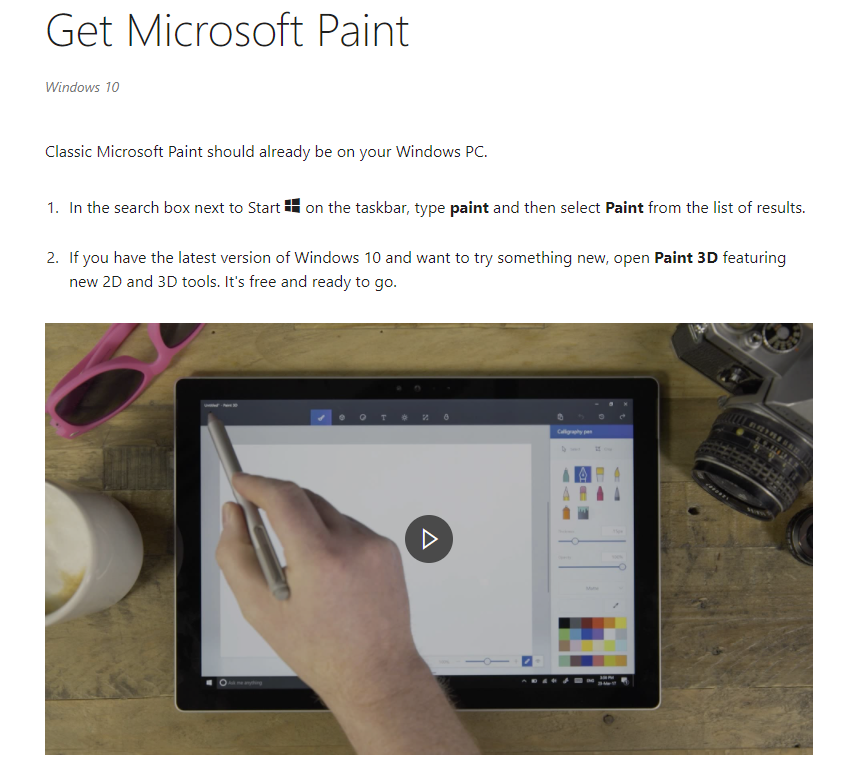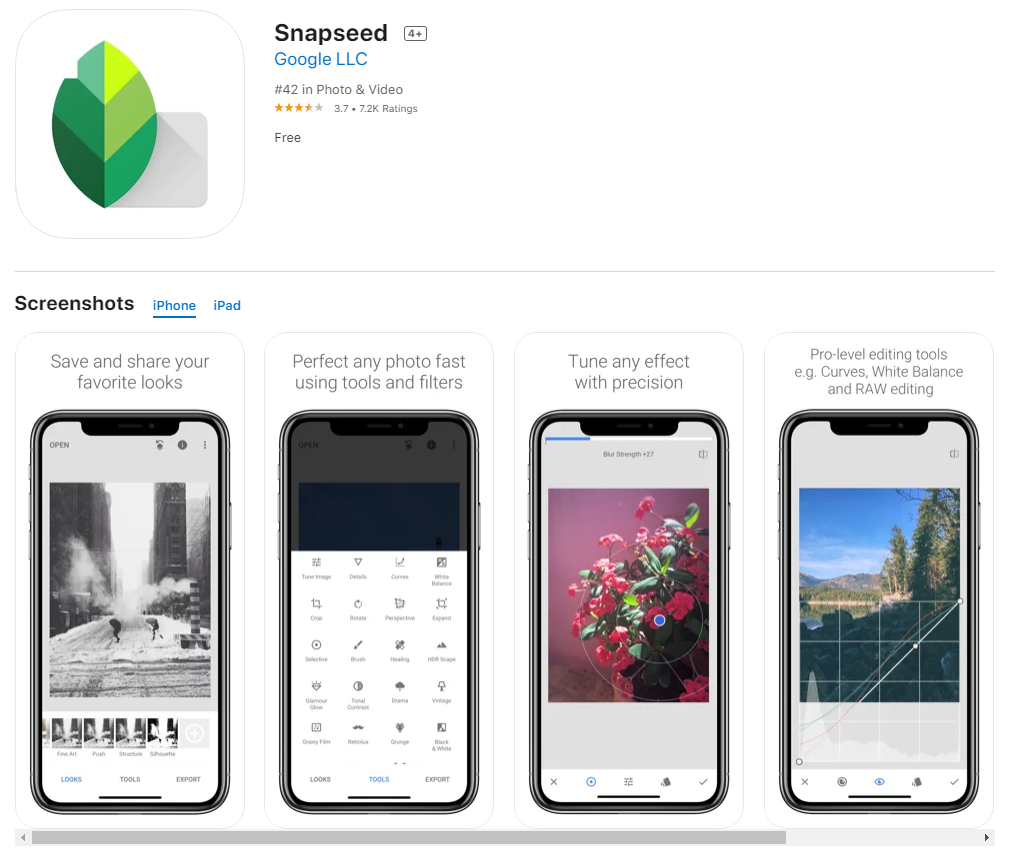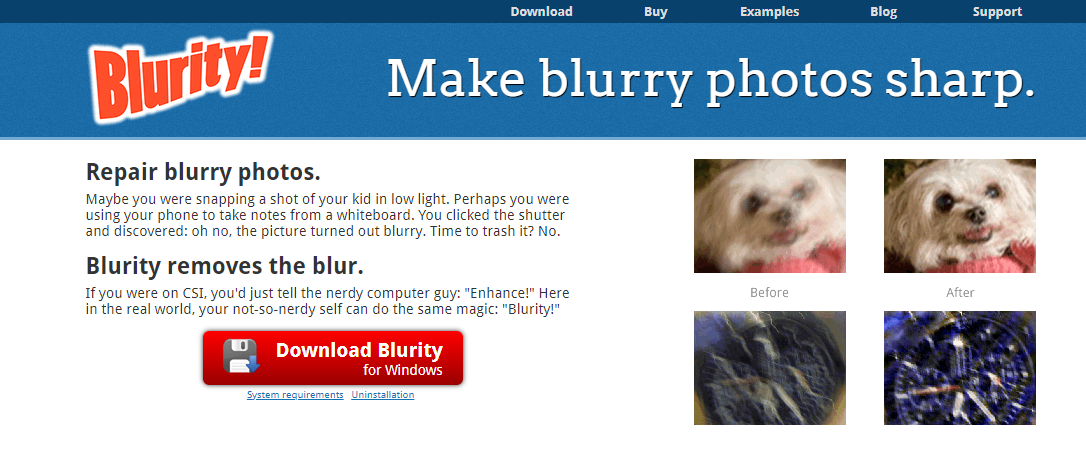Lascia che ti spieghiamo come rimuovere la sfocatura dall'immagine gratuitamente e facilmente. Cominciamo subito con l'argomento.
Ciao a tutti, come state? Spero che stiate tutti bene.
Sei arrivato nel posto giusto se stai cercando come sbloccare un'immagine su Internet.
La fotografia amatoriale è stata trasformata in molti modi dalla fotografia digitale.
Le foto sfocate nella tua collezione di computer possono ricevere nuova vita con la tecnologia della fotocamera digitale e il software avanzato. Al giorno d'oggi, catturiamo ogni momento con una fotocamera.
Alcune persone sono fotografi migliori di altri. Di conseguenza, le nostre immagini potrebbero presentare dei difetti. Le nostre foto sono generalmente sfocate e questo è il problema più grande.
Potresti riscontrare questo problema perché la fotocamera si è mossa o ha tremato quando hai fatto clic sull'immagine o quando hai fatto clic sull'immagine, non sei stato in grado di mettere a fuoco correttamente.
Questa può essere un'esperienza molto frustrante.
Il tuo intero momento non dovrebbe essere rovinato da questi stupidi errori. Ci sono molti strumenti online che possono rimuovere la sfocatura dalle immagini a questo scopo.
Come rimuovere la sfocatura da un'immagine? 7 modi migliori per rimuovere la sfocatura dalle immagini
Quando carichi le immagini, questi strumenti le rimosseranno in modo da ottenere un'immagine più chiara.
Questi metodi ti mostreranno come rimuovere la sfocatura da una foto sia offline che online.
Metodo 2: Rimuovi la sfocatura dalla foto con SmartDeblur
Hai problemi a mettere a fuoco un'immagine sfocata?
Uno strumento semplice e facile da usare per aprire le immagini è SmartDeblur.

Le ultime versioni di SmartDeblur possono essere scaricate e installate dal sito ufficiale.
Una volta aperta l'applicazione, l'immagine sfocata può essere trascinata e rilasciata per essere ripristinata nella finestra dell'applicazione.
Utilizzando l'area Parametri sfocatura, è possibile modificare l'immagine sfocata una volta che è apparsa sullo schermo.
Dopo aver selezionato il tipo di sfocatura (il tipo di difetto), puoi regolarne il raggio e l'uniformità finché l'immagine non ti sembra giusta.
Metodo 4: Rimuovi sfocatura foto Con GIMP
GIMP è un altro strumento di modifica che puoi usare se non sei soddisfatto dei metodi sopra.
Puoi scaricare GIMP sul tuo PC gratuitamente e può fare la stessa cosa degli strumenti di cui sopra per rimuovere la sfocatura da un'immagine.
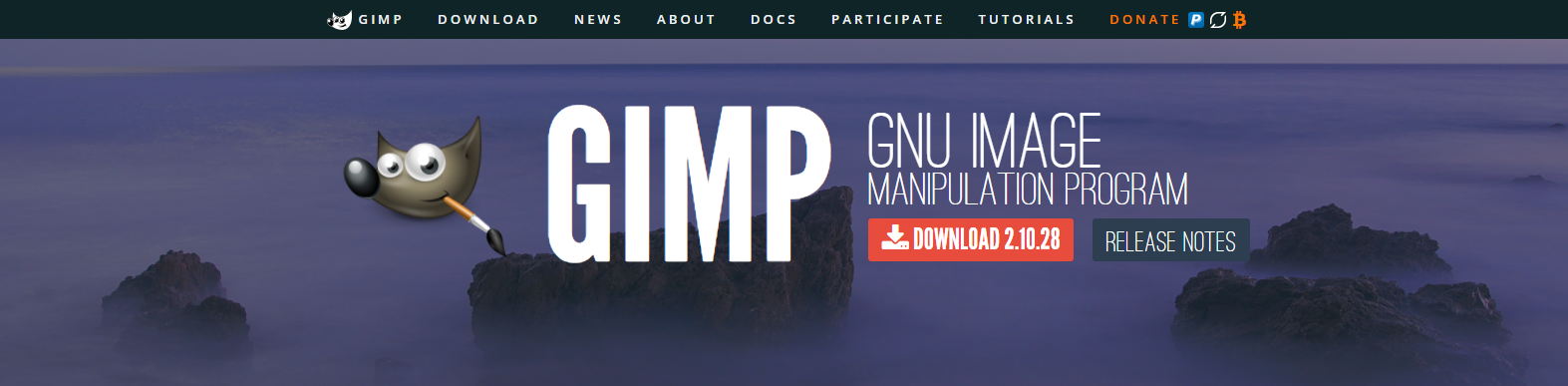
- Apri una foto in GIMP
- Seleziona Sfoca / Contrasta dalla casella degli strumenti
- Per rendere più nitida la foto, trascinala e affinala
- L'immagine può anche essere resa più nitida toccando una parte di essa.
- In questo modo l'immagine non dovrebbe più essere sfocata.
Metodo 5: Sfoca foto con Fotor Photo Blur
utilizzando Fotor Foto Sfocatura, puoi rimuovere le foto online.
Il sito web è molto interattivo, oltre che dal design elegante.
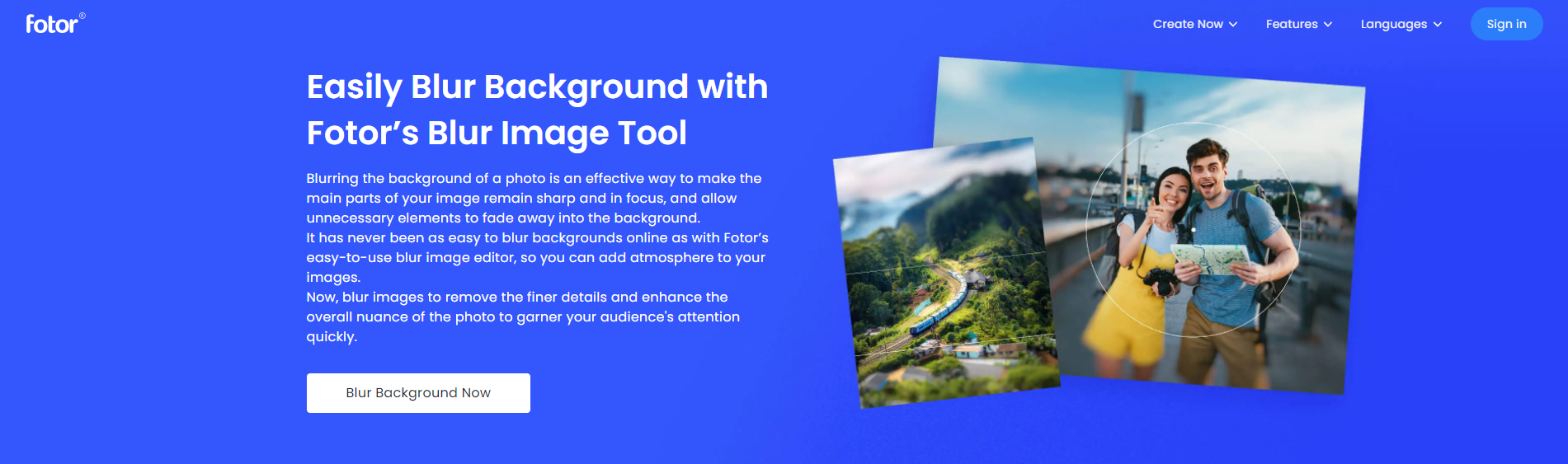
Nel menu a sinistra, gli utenti possono trovare tutte le opzioni che desiderano regolare.
L'immagine può essere importata dal tuo dispositivo e modificata.
Sotto le opzioni del menu troverai l'opzione sfocatura. L'intensità della colorazione può essere regolata.
L'immagine può anche essere personalizzata con altre funzionalità, filtri, adesivi ed effetti.
Inoltre, puoi scegliere di creare collage e design dalle tue foto di Instagram e di Facebook.
Nel complesso, Fotor Photo Blur è uno strumento gratuito che aiuta a rendere le tue foto più attraenti.
Metodo 7: Rimuovi sfocatura dalla foto con la nitidezza
Esiste uno strumento online gratuito che può essere utilizzato per rendere più nitide o sfocate le immagini. Sono disponibili solo poche opzioni di modifica e filtri.
Tuttavia, questa applicazione fa ciò che promette: accelera le tue foto caricate.
È limitato al caricamento delle immagini e alla selezione del pulsante Contrasta. L'immagine nitida può essere visualizzata o scaricata dopo che è stata nitida.
È compatibile con la maggior parte dei browser e Windows e Mac. Tutti i formati standard, inclusi JPEG, GIF e BMP, possono essere accelerati.
FAQ: Come rimuovere la sfocatura da un'immagine?
🔥 Come si annulla la sfocatura di un'immagine?
Vai all'opzione Miglioramenti dopo aver selezionato la tua foto. Rimuovi la sfocatura dall'immagine regolando il cursore a destra di Contrasta.
✔️ Riesci a rimuovere la sfocatura da una foto su iPhone?
Se la foto è solo leggermente sfocata, tocca Nitidezza intelligente. Altrimenti, tocca Contrasta. Tocca Modifiche e scorri le opzioni di modifica fino a trovare Contrasta e Contrasta intelligente.
🌸 Esiste un'app per rimuovere la sfocatura dalle foto?
Con Lightroom, puoi facilmente rimuovere la sfocatura dalle tue foto! Il pannello Dettagli contiene la maggior parte di ciò di cui hai bisogno. Con poche modifiche alla luminosità, ottieni un'immagine chiara e senza sfocature dopo aver modificato Nitidezza, Raggio e Dettaglio
🧿 Come si cancellano le immagini sfocate sul telefono?
Usare l'app per correggere le foto sfocate è semplice. Una volta caricata la foto, devi semplicemente spostare il cursore verso destra per rimuovere la sfocatura dalla foto e più muovi il cursore verso destra, più forte sarà la rimozione della sfocatura.
Link veloci:
- Come installare doppio WhatsApp in un cellulare
- Come condividere facilmente le foto di Facebook su WhatsApp
- Come aggiungere amici di Facebook al tuo WhatsApp
Conclusione: Come rimuovere la sfocatura da un'immagine?
Il modo migliore per rimuovere la sfocatura da qualsiasi immagine è utilizzare questi metodi poiché sono veloci e producono risultati rapidi.
Il pensiero di questi metodi che compromettono le informazioni relative alla sicurezza sui file che sono stati intenzionalmente offuscati è spaventoso.
Come lezione, se hai mai bisogno di nascondere qualcosa su un'immagine, assicurati di sfocarla piuttosto che oscurarla.
Iscriviti alla newsletter e condividi l'articolo. Condividi il tuo metodo preferito qui sotto.